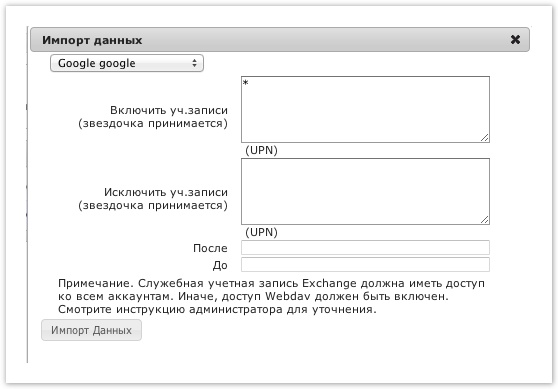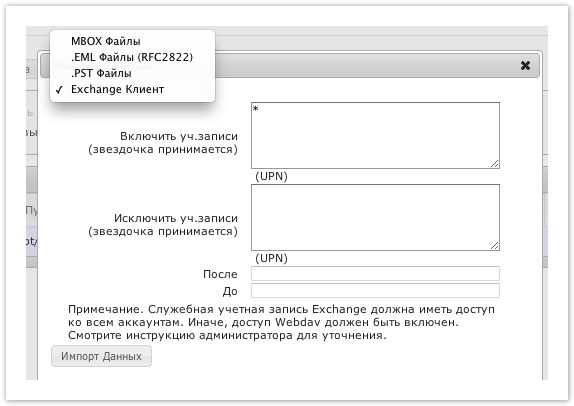Архива архивирует почту с того момента как была интегрирована с почтовым сервером. При необходимости возможно импортировать почту из различных источников, это необходимо сделать отдельно. Сервер Архива имеет встроенную возможность для импорта сообщений в формате .EML (RFC2822), MBOX, PST, MDIR а так-же прямой импорт из Microsoft Exchange, Google, Office 365, IMAP.
Импорт данных можно запустить для конкретного тома, выбрав в выпадающем меню Действия "Импорт данных" (если такая опция доступна для тома) или запустить "Импорт данных" в верхней части меню и система автоматически выберет том, в который будет импортировать данные.
EML / MBOX / PST импорт
Для импорта сообщений формата .EML (RFC2822) , MBOX или PST, убедитесь в доступности активного Тома, выбирите директорию где находятся файлы, которые надо импортировать и нажмите кнопку Импорт.
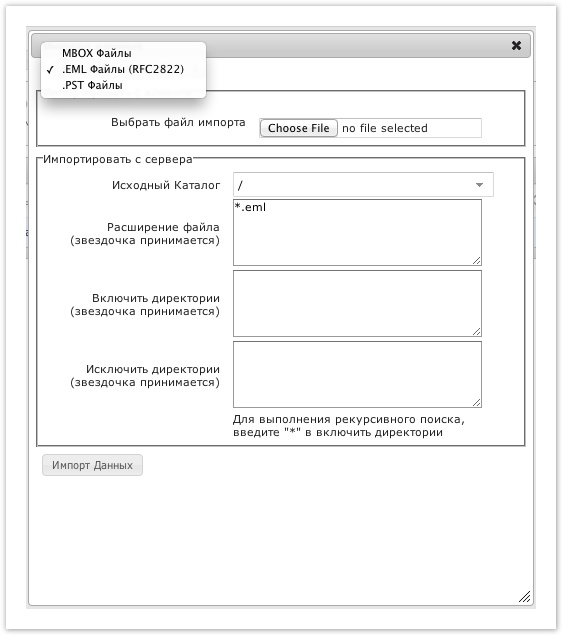
Exchange импорт
Архива способна импортировать сообщения с Exchange 2003, 2007 и 2010 напрямую. Перед первым использованием прямого импорта, необходимо создать служебный (имперсональный) аккаунт который будет иметь доступ на чтение ко всем почтовым ящикам.
- Настройте авторизацию Active Directory
- Создайте соединение Exchange Клиент
- Настройте служебный аккаунт имерсонализации на вашем почтовом сервере Exchange (2003, 2007, 2010)
- Убедитесь, что присутствует хотя бы один активный том в Архива
- Выберите Exchange Клиент, который вы хотите использовать для импорта
- Заполните предложенные поля согласно вашим пожеланиям
- Нажмите кнопку "Импорт данных"
Google Apps импорт
Процесс импорта Google состоит из следующих шагов:
- Инициируйте журналирование всех почтовых ящиков в панели администратора вашего аккаунта
- Дождитесь выполнения вашего задания
- Выполните импорт всех журнальных сообщений
В связи с тем, что импорт почты из аккаунта Google будет происходит порционно, данный процесс может занять продолжительное время.
Выполните следующие шаги для импорта:
- Создайте соединение Google Клиент
- Нажмите "Импорт данных"
- Выберите Google клиента, который вы хотите использовать для импорта
- Выберите Exchange Клиент, который вы хотите использовать для импорта
- Заполните предложенные поля согласно вашим пожеланиям
- Нажмите кнопку "Импорт данных"